Kangkomar.net - Cara instal semua game Android APK ke Pc / Laptop, Selamat pagi sahabat apakah tidur sahabat nyenyak pada tadi malam semoga sahabat di pagi yang bagus ini dapat melakukan aktifitasnya dengan baik, Dan bisa menjalani nya Lebih baik dari pada hari kemaren.
Saya akan membagikan pengalaman saya tentang Cara instal semua Game Android APK ke Pc / Laptop, Saya pernah berkeinginan memainkan game favorit saya yaitu clash of clans di gadget milik saya sahabat, Akhrinya saya mencoba untuk mencari artikel di internet dan akhirnya saya menemukan cara yang benar - benar terbukti.
Menginsatal game android ke gadget sahabat bukanlah perkara yang sulit dan membutuhkan pengetahuan yang banyak, Karna sahabat cukup membaca artikel ini sahabat sudah bisa dan paham tentang Cara instal game android apk ke pc / laptop.
Apa yang sahabat bayangkan tentang Android ? Android adalah sebuah sistem operasi / operating system ( OS ) Yang di buat untuk perangkat mobile seperti smartphone dan tablet.
Sistem android sendiri adalah sistem yang berbasis linux kernel yang sekarang telah menjadi produk resmi Google inc. OS android memiliki user interface berbasis direct manipulation ( lebih humanity ) yang di desain terutama untuk perangkat atau device dengan mode layar sentuh.
Konon kabarnya OS android sudah mengusai 80 % pasar di tahun 2015. Data terbaru dari IDC di california Amerika serikat, Di lansir Phone arena Kamis 28/5/2015.
Menurut IDC android masih menjadi pemegang pangsa pasar smartphone global di tahun ini dengan presentase 79,4 %. Data juga memnunjukan terdapat 1,15 unit smartphone android yang akan di dileverikan pada tahun 2015. IDC sendiri memprediksi android menunjukan pertumbuhan 8,5 % pada pengapalan tahun ini, seperti di lansir okezone.com.
Meskipun sistem android di desain hanya untuk mobile bukan untuk Pc / Laptop tenang dunia belum berakhir, Seiring berkembangnya zaman dan banyaknya orang - orang yang ahli di bidangnya kita dapat menginstal android di pc / laptop dengan EMULATOR ( Sebuah Virtual Mobile Device ). Yang biasa di gunakan untuk mendevelop sebuah aplikasi berbasis Android tanpa harus running pada perangkat keras atau pysical device secara langsung. Emulator ini juga berfungsi sebagai virtual mobile device ketika kita menginstal aplikasi android ke pc / laptop.
Beberapa contoh emulator yang sering di gunakan
- Bluestacks
Emulator Bluestacks ini menjadi yang paling populer di kalangan pengguna android, Dengan tampilan antar muka yang user friendly menjadi pilihan untuk proses instalasi dan cara penggunaanya. Walaupun masih ada beberapa orang yang masih kesulitan menggunakanya. Perlu sahabat ketahui bahwa proses instalasinya berjalan secara online, Jadi setelah sahabat mendownload aplikasinya kemudian sahabat runing instalernya untuk instalasi ke komputer secara online.
- Android Studio
Emulator Android Studio ini adalah produk dari developer android sendiri yang di desain untuk progamer aplikasi android, jadi aplikasi ini tidak cocok untuk pemula.
- Andy Android
Emulator andy Android ini sendiri mendukung 40 bahasa dan membutuhkan spesifikasi pc sebagai berikut.
➤ Pertama, Dual core with cpu intel Virtualitaion suport.
➤ Kedua, Ram 3 GB
➤ Ketiga, 10 GB ruang hardisk kosong
➤ Keempat, Dan membutuhkan aplikasi Windows 7 sp1, windows 8.1, Ubuntu 14.04 / OSX 10.8.
Cara instal Emulator Dan Aplikasi Android Di Pc / Laptop
Kali ini saya akan memberikan cara instal emulatornya menggunakan Bluestacks, Pertama setelah kita mengunduh emulator bluestacks kemudian double klik pada aplikasi yang ber extensi .exe ini untuk yang menggunakan offline instaler.
Perlu sahabat ketahui untuk instalasi secara online maka aplikasinya langsung berada secara otomatis di komputer sahabat.
Setelah proses instalasi selasai akan tampil halaman bluestacks,
Tampilannya akan mirip dengan browser internet seperti mozzila atau google chrome tapi kita bisa mengunduh, membuka, dan menggunakan aplikasi aplikasi di playstore atau appsstore. Nah setelah bluestaks telah siap di gunakan maka kita tinggal cari aplikasi yang akan kita instal sahabat, tapi sebelum itu sahabat di haruskan untuk masuk dengan akun google gmail sahabat. untuk mencarinya gunakanlah logo kaca pembesar yang ada di sebelah kiri atas yang berwarna orange atau tab ke bawah yang mengelompokan aplikasi berdasrkan penggunaanya.
Penting : untuk memasang aplikasi yang sahabat inginkan silahkan klik aplikasi apa saja yang ingin sahabat pasang memasangnya seperti di smartphone android cukup gampang dan mudah kan sahabat .
Semoga artikel kali dapat membantu sahabat yang kesulitan dan sekarang sudah bisa menggunakan aplikasi di Pc sahabat selamat sahabat sampai bertemu di lain kesempatan sahabat.
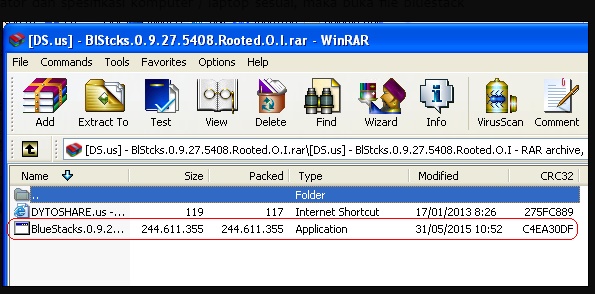



1 comments:
makasih min postingannya bermafaat sekali dan membantu sekali..
http://cody.id/produk/blower-infrared/blower-infrared-cody-877d/
Terima kasih sudah mau memberikan komentar anda :v
Maaf jika loading kolom komentar sedikit lama karena masalah kode css yang belum terpecahkan oleh kangkomar.net sekali lagi mohon maaf
A. Jangan malu untuk menyatakan pendapat.
B. Terima kasih jika sahabat mau berkomentar dengan baik.
EmoticonEmoticon